CAD如何画道路土方断面图
返回CAD如何画道路土方断面图
在CAD中,当我们想要画一个平面图,比如土方断面图,应该怎么画呢?下面我们就来看看CAD画道路土方断面图的教程,需要的朋友可以参考一下。
1、打开中望CAD这款软件,进入CAD的操作界面如图所示:
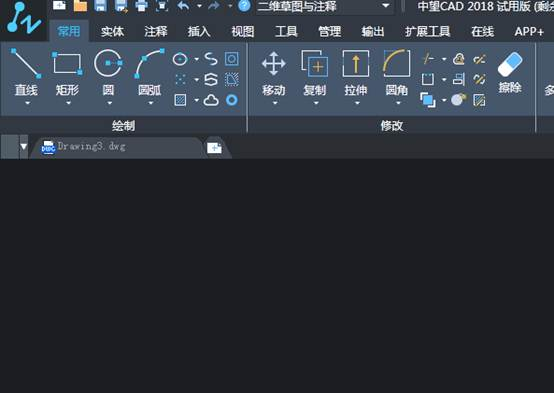
2、在该界面内找到直线命令,如图所示:
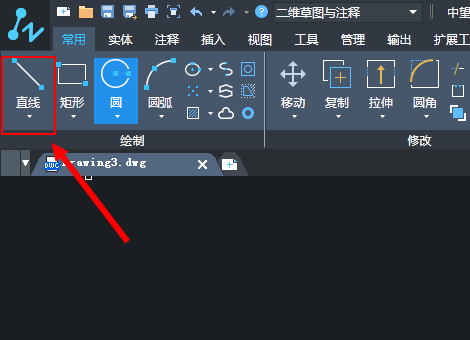
3、使用直线命令绘制一个四边形作为地基,如图所示:
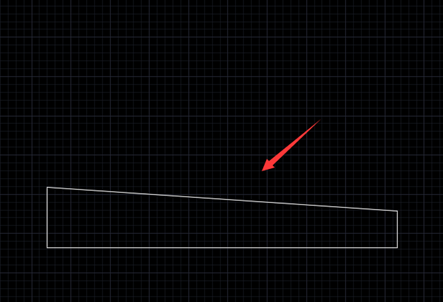
4、再在地基的上面画出路基和路面,如图所示:
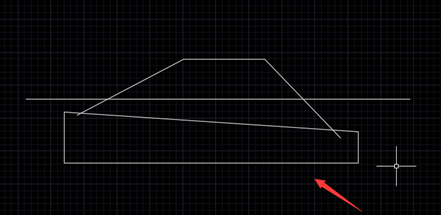
5、再在菜单区里找到修剪命令,如图所示:
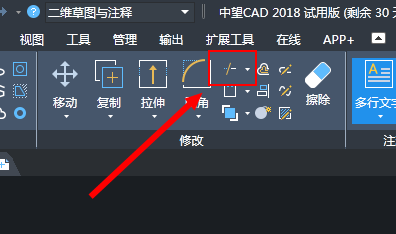
6、使用修剪命令,将多余的图形修剪掉,然后在菜单区里找到文字命令,如图所示:
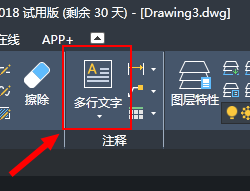
7、使用文字命令在路面上标注出路面,如图所示:
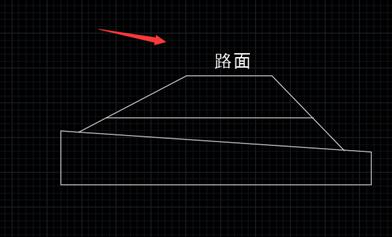
8、依次将路基和地基标注出来,这样我们的土方断面图就画好了,如图所示:
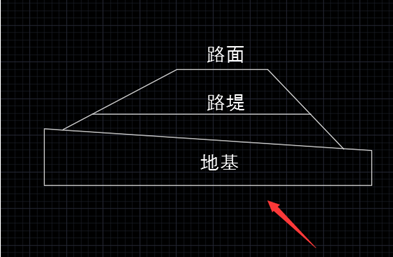
以上就是CAD画道路土方断面图的教程,觉得这篇教程不错的话记得要转发收藏哦!
推荐阅读:在CAD中过滤选择功能怎么使用
推荐阅读:CAD如何绘制汽车的方向盘


























